Як встановити та налаштувати плагін Yoast SEO WordPress
- Встановлення Yoast SEO
- Налаштування плагіна
- Загальні - Yoast SEO
- Особливості
- Інструменти для веб-майстрів
- Вигляд пошуку
- Типи вмісту
- ЗМІ
- Таксономії
- Архіви
- Сухарі
- RSS
- Консоль пошуку
- Соціальні
- Інструменти
Сайт SEO відіграє важливу роль, щоб отримати більше трафіку на сайті. SEO означає Пошукова оптимізація . SEO допомагає індексувати ваш сайт у різних пошукових системах. У каталозі плагінів WordPress є багато популярних плагінів SEO. Серед списку, Yoast SEO є кращим варіантом для новачків.
Yoast SEO - це плагін WordPress від команди Joost de Valk . Він має більше 1 млн. Активних установок. Взагалі, це дуже гарна ідея встановити цей плагін на вашому сайті.
У цьому підручнику, я збираюся сказати вам, встановлення та налаштування керівництва для Yoast WordPress SEO плагін.
Так почнемо з процесу встановлення.
Встановлення Yoast SEO
- Увійти в WordPress Admin область вашого блогу.
- Перейти до плагінів з навігації вліво.
- Додайте нові та шукайте " Yoast SEO " у рядку пошуку в правій частині екрана.
- Натисніть кнопку Встановити зараз
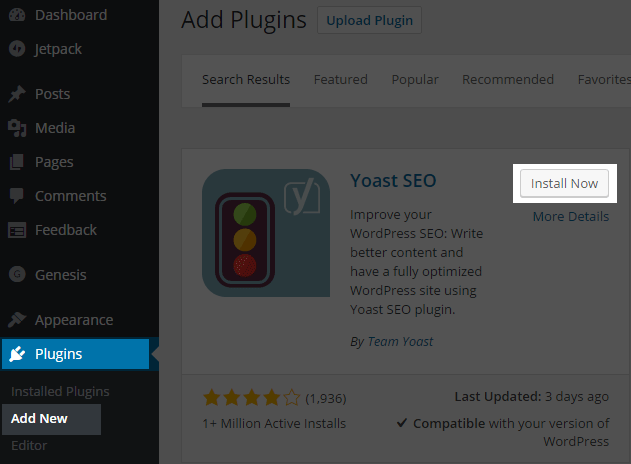
Встановлення
Налаштування плагіна
Після встановлення та активації плагіна ви можете побачити нову вкладку під назвою SEO у навігації зліва на панелі адміністрування. Він має 7 підсторінок для конфігурації. Не панікуйте, його легко налаштувати. Давайте почнемо конфігурувати плагін за кроком.
Загальні - Yoast SEO
Перейдіть на вкладку SEO >> Загальне >> Інформаційна панель
- У розділі "Інформаційна панель" можна переглянути сповіщення про проблеми та покращення вашого веб-сайту.
Особливості
У цьому розділі ви можете керувати всіма функціями, доступними в плагіні Yoast SEO. Можна ввімкнути або вимкнути будь-яку функцію лише одним клацанням миші.
Інструменти для веб-майстрів
Тепер це трохи складніше налаштувати. Щоб отримати мета значення з таких служб, як Google, Bing, Yandex, потрібно надішліть свій веб-сайт до пошукових систем . Ви можете натиснути сині посилання, як показано на зображенні нижче, щоб надіслати свій сайт.
READ | Як додати новий сайт до інструментів Google для веб-майстрів
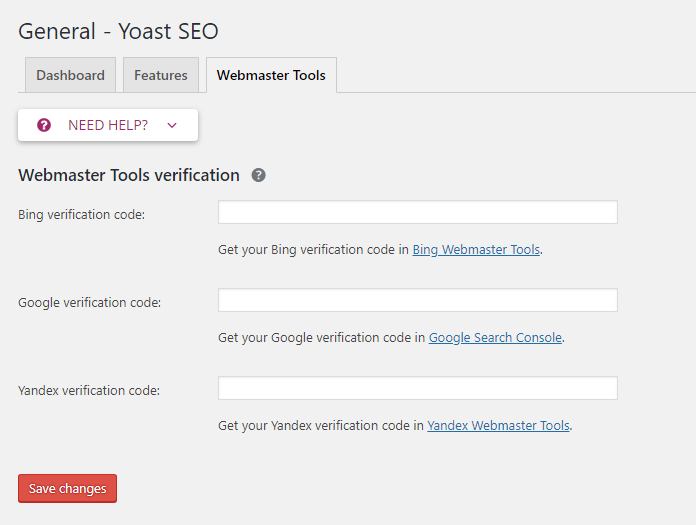
Перевірка інструментів для веб-майстрів у плагіні Yost SEO
Після отримання всіх мета-кодів від веб-майстра розмістіть їх у відповідних полях введення та натисніть кнопку Зберегти зміни.
Вигляд пошуку
Загальні

Пошук Вигляд загальних налаштувань Yoast SEO
- Увімкнути перезапис заголовка.
- Роздільник заголовків виберіть, як показано на малюнку нижче.
Це роздільник назв, який ви бачите у заголовку публікації в SERP.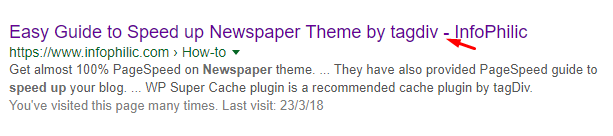 Роздільник заголовків показано в фрагменті SERP
Роздільник заголовків показано в фрагменті SERP - Налаштування домашньої сторінки та головної сторінки недоступні, оскільки я використовую статичну сторінку як свою домашню сторінку. Якщо ви не використовуєте статичну сторінку, ви зможете включити цю опцію.
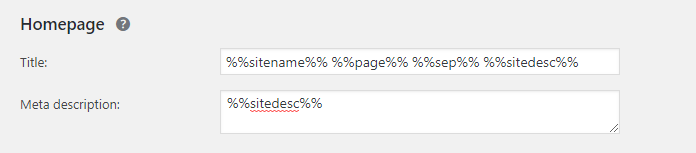 Домашня сторінка пошуку налаштування пошуку Yoast SEO плагін
Домашня сторінка пошуку налаштування пошуку Yoast SEO плагін Тут потрібно помістити %% sitename %% %% page %% %% sep %% %% sitedesc %% в полі title і %% sitedesc %% в полі Meta description.
Прочитайте детальний посібник як отримати вибрані фрагменти в Google .
Типи вмісту
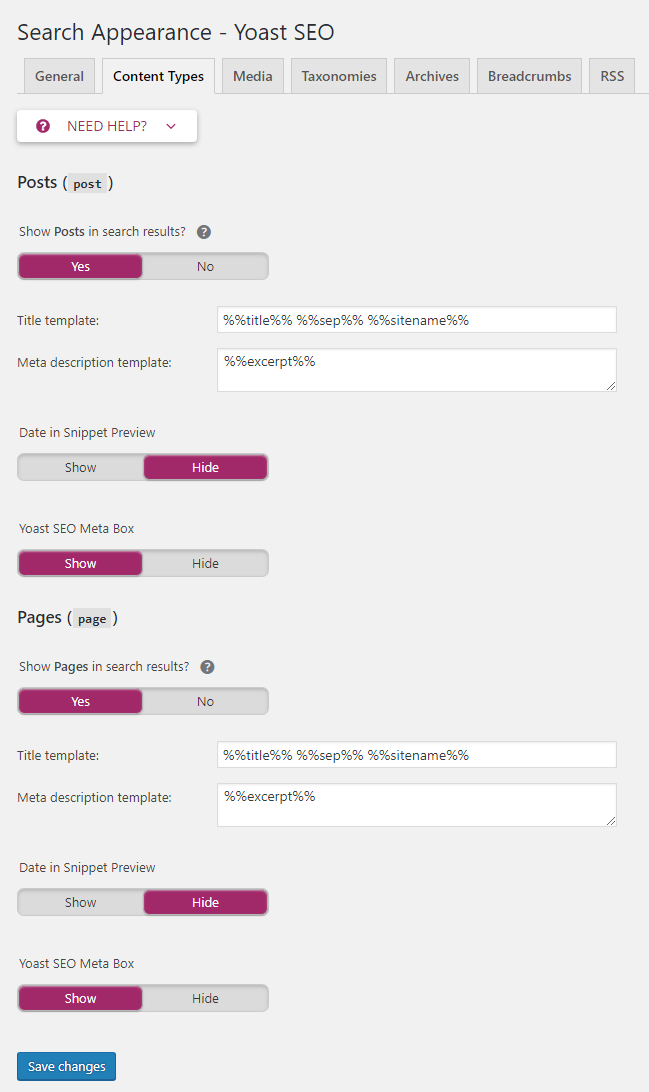
Конфігурація типу вмісту зовнішнього вигляду пошуку - Yoast-SEO
Повідомлення та сторінки
- Увімкнути - показувати публікації (в результатах пошуку.
- Введіть %% title %% %% sep %% %% sitename %% у шаблоні заголовка
- Введіть %% exerpt %% у шаблоні заголовка
- Дата в попередньому перегляді фрагменту, тут у мене є прихована дата в SERP, ви хочете показати дату в SERP потім включити його.
- Показати мета-вікно Yoast SEO.
ЗМІ
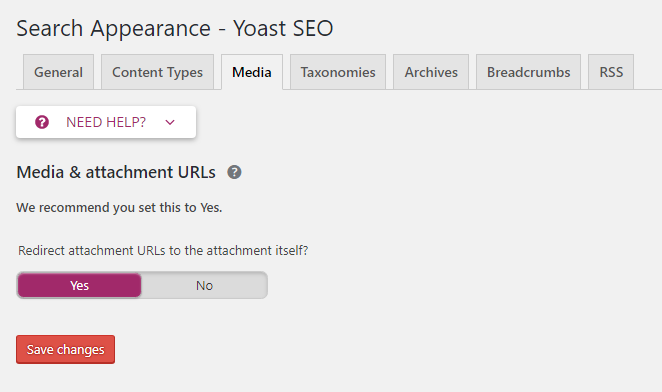
Конфігурація URL-адрес медіа та вкладень Yoast SEO
Рекомендується включати URL-адреси переадресації до вкладень. Тому, якщо ви ввімкнете його, вам не потрібно нічого робити з цим розділом.
Таксономії
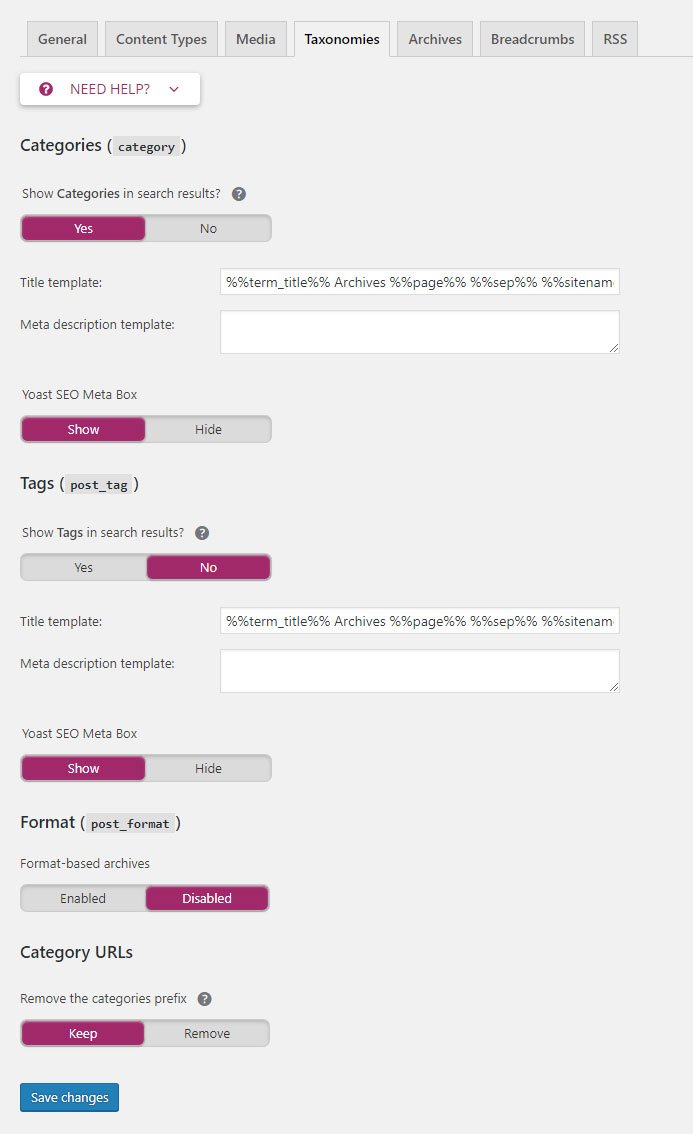
Конфігурація таксономії в Yoast SEO
- Введіть %% term_title %% Архіви %% page %% %% sep %% %% sitename %% у шаблоні заголовка.
- Шаблон мета-опису - залишено порожнім або ви можете ввести - %% excerpt %%
- Категорії в результатах пошуку - Так
- Мета-вікно SEO (для категорій) - Показати
- Теги в результатах пошуку - Ні
- Показати мета-вікно Yoast SEO (для тегів) - Показати
- Архів на основі формату - вимкнено
- Категорія URL-адрес - зберегти
Архіви
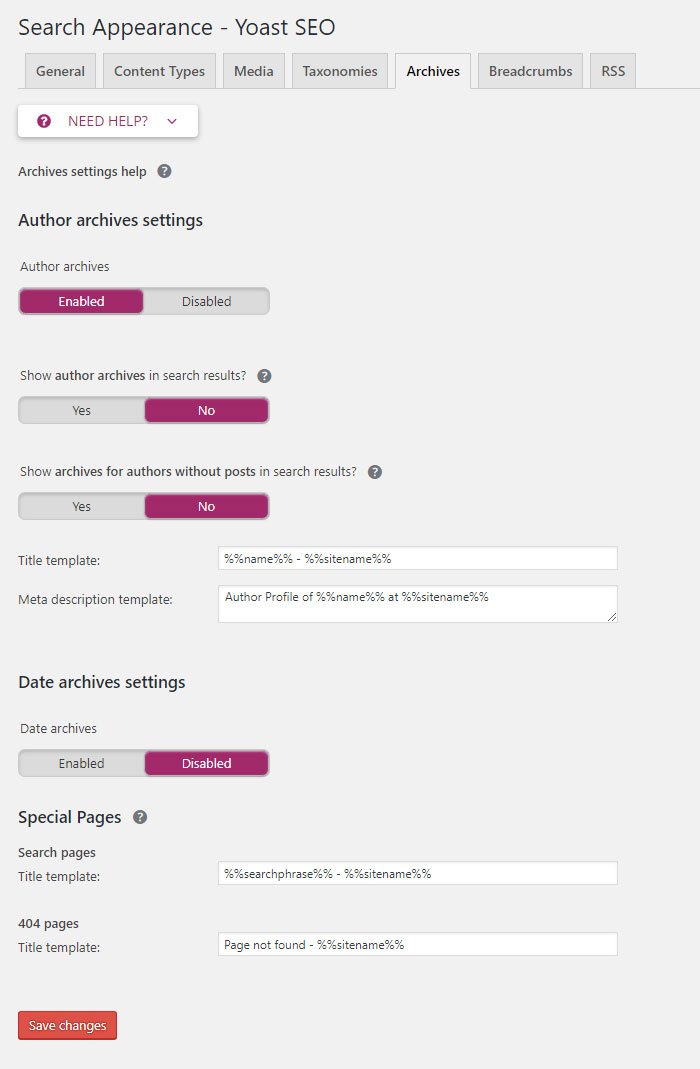
Конфігурація архіву в Yoast SEO
Параметри архівів авторів
- Увімкнути архів автора, якщо у вашому блозі є більше одного автора.
- Не варто показувати архіви авторів у результатах пошуку, тому краще вимкнути їх.
- Показати архіви для авторів без публікацій в результатах пошуку - Ні
- Шаблон заголовка - %% ім'я %% - %% sitename %%
- Шаблон метаданих - Автор Профіль %% ім'я %% на %% sitename %%
Налаштування архівів дат
Архіви дат вимкнено
Спеціальні сторінки
Я пропоную вам зберігати спеціальні сторінки як є.
Сухарі
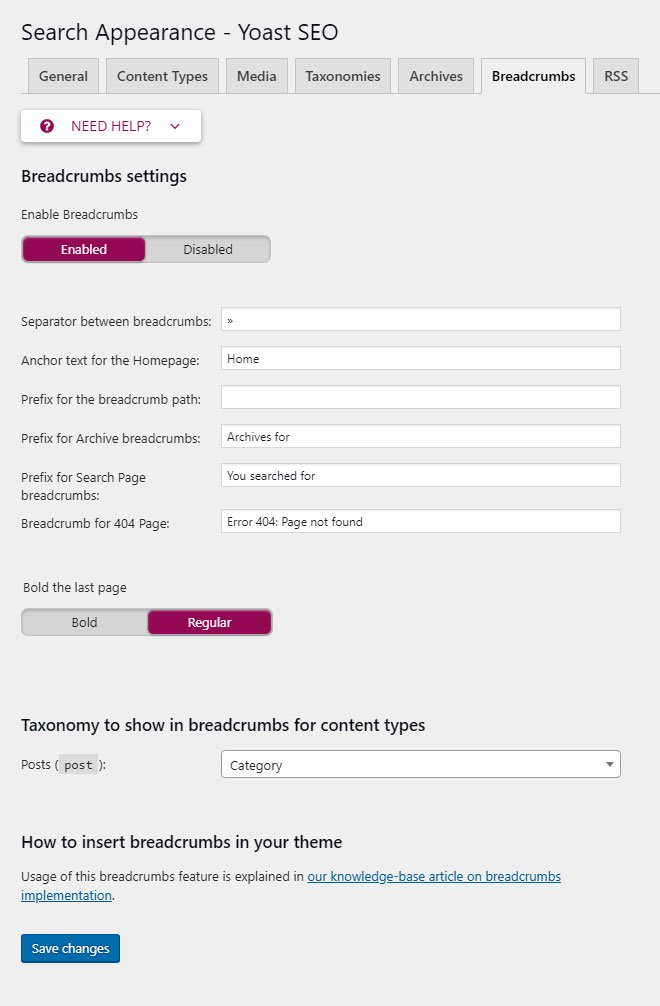
налаштувати сухарі в Yoast SEO
RSS
У розділі RSS не потрібно вносити жодних змін.
Консоль пошуку
Це хороший варіант у плагіні Yoast SEO. Для помилки URL-адреси (помилки сканування) не потрібно входити до свого облікового запису для веб-майстра. Використовуй це додати свій сайт до інструмента Google Webmaster . Просто натисніть кнопку Отримати код авторизації Google. З'явиться спливаюче вікно, тепер скопіюйте ваш код авторизації Google і натисніть кнопку Authenticate. Готово !! Тепер ви можете перевірити всі помилки сканування прямо з панелі WordPress.
Щоб перевірити помилку сканування, перейдіть до SEO >> Консоль пошуку
Можна додати 301 перенаправлення, якщо у вас є версія преміум. Вся вищенаведена конфігурація працює на безкоштовний плагін.
Соціальні
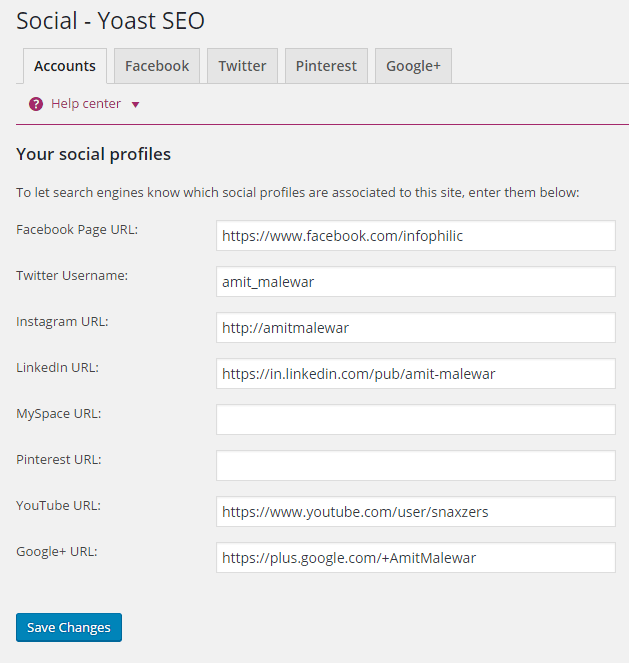
соціальні налаштування
Інструменти
Yoast поставляється з дуже потужними інструментами. У інструментах, розділ є три доступні інструменти. Доступні інструменти показані на зображенні нижче.
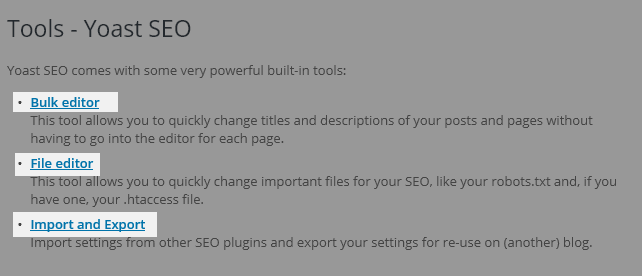
Yoast-інструменти
- Масовий редактор
Цей інструмент дозволяє швидко змінювати назви та описи ваших повідомлень і сторінок без необхідності переходити до редактора для кожної сторінки. - Редактор файлів
Цей інструмент дозволяє швидко змінювати важливі файли для вашого SEO, як і ваш robots.txt і, якщо у вас є, ваш .htaccess файл. Прочитайте, як це зробити редагувати файл .htaccess в WordPress . - Імпорт та експорт
Імпортуйте налаштування з інших плагінів SEO та експортуйте налаштування для повторного використання на (іншому) блозі.
Це, як ви можете встановити і налаштувати плагін Yoast SEO WordPress для вашого блогу або веб-сайту. За моїм досвідом, ця конфігурація дає кращу продуктивність. Також читайте про п'ять найважливіших факторів ранжирування .